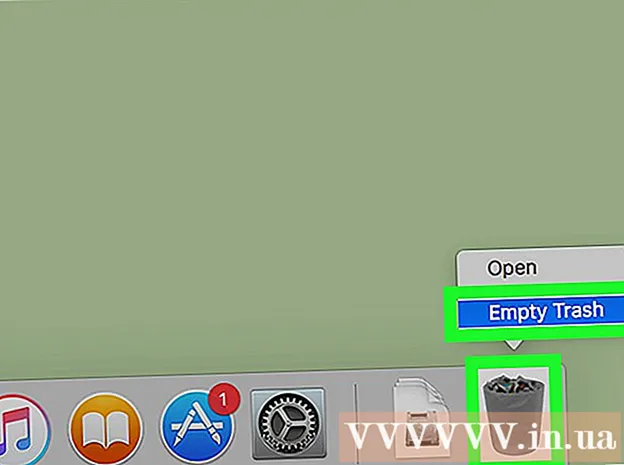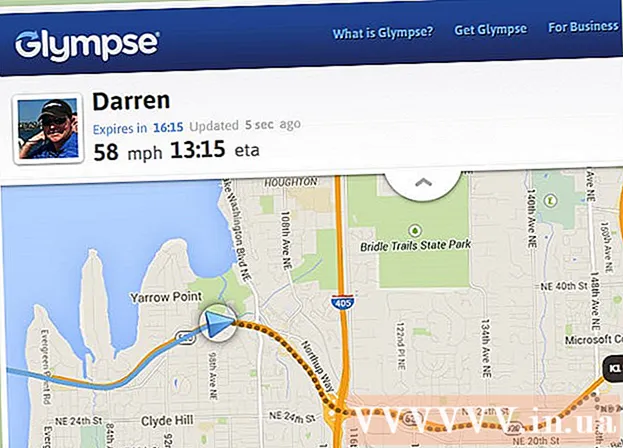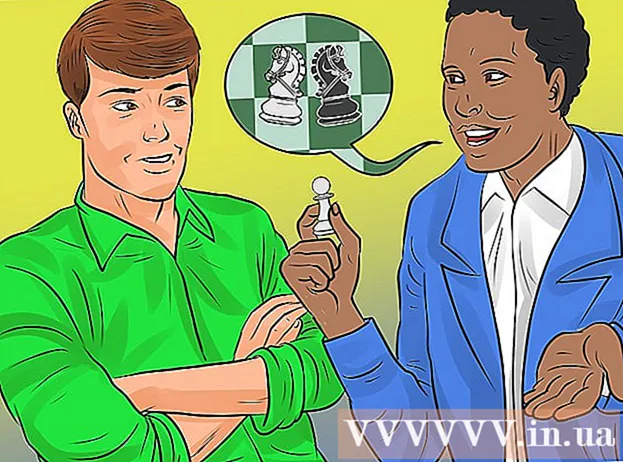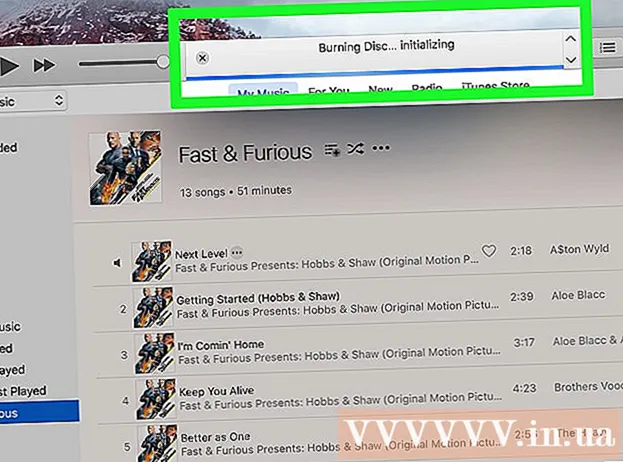ກະວີ:
William Ramirez
ວັນທີຂອງການສ້າງ:
22 ເດືອນກັນຍາ 2021
ວັນທີປັບປຸງ:
1 ເດືອນກໍລະກົດ 2024

ເນື້ອຫາ
- ຂັ້ນຕອນ
- ວິທີທີ 1 ຈາກ 4: ການກະກຽມອຸປະກອນຂອງເຈົ້າ
- ວິທີທີ່ 2 ຈາກທັງ4ົດ 4: ການເຊື່ອມຕໍ່ກັບ iPod Touch
- ວິທີທີ່ 3 ຈາກ 4: ຕັ້ງໂຮງງານ iPod Touch ຂອງເຈົ້າຄືນໃ່
- ວິທີທີ່ 4 ຈາກ 4: ການກູ້ຄືນຂໍ້ມູນຈາກການສໍາຮອງຂໍ້ມູນ
- ຄໍາແນະນໍາ
ຖ້າ iPod touch ຂອງເຈົ້າຈະບໍ່ຫຼິ້ນບາງເພງ, ຄ້າງຢູ່ສະເ,ີ, ແລະແອັບຂອງເຈົ້າຂັດຂ້ອງຕະຫຼອດເວລາ, ລອງຕັ້ງມັນໃto່ເປັນຄ່າເລີ່ມຕົ້ນຂອງໂຮງງານ. ໃນກໍລະນີນີ້, ຂໍ້ມູນແລະການຕັ້ງຄ່າຂອງເຈົ້າຈະຖືກລຶບຖິ້ມcompletelyົດ, ແຕ່ອັນນີ້ຈະໃຫ້ໂອກາດອຸປະກອນຊອກຫາຊີວິດທີ່ມີບັນຫາ ໜ້ອຍ ລົງ. ຖ້າເຈົ້າມີພຽງແຕ່ມີບັນຫາກັບບາງແງ່ມຸມຂອງການໃຊ້ iPod ຂອງເຈົ້າ, ເຊັ່ນວ່າການໃຊ້ງານແອັບ, ນີ້ແມ່ນບາງທາງເລືອກທີ່ສາມາດຊ່ວຍເຈົ້າແກ້ໄຂບັນຫາ. ປະຕິບັດຕາມທິດທາງລຸ່ມນີ້ເພື່ອກູ້ iPod ຂອງເຈົ້າຄືນມາເປັນຄ່າທີ່ມາຈາກໂຮງງານຫຼືກູ້ຄືນຂໍ້ມູນກັບມັນຫຼັງຈາກປິດເປີດເຄື່ອງໃ່.
ຂັ້ນຕອນ
ວິທີທີ 1 ຈາກ 4: ການກະກຽມອຸປະກອນຂອງເຈົ້າ
 1 ກວດໃຫ້ແນ່ໃຈວ່າຄອມພິວເຕີຂອງເຈົ້າມີພອດ USB 2.0 ແລະໄດ້ຕິດຕັ້ງ iTunes ເວີຊັນລ້າສຸດ. ຖ້າເຈົ້າບໍ່ມີເວີຊັນລ້າສຸດ, ດາວໂຫຼດມັນໂດຍທໍາອິດດໍາເນີນການກວດສອບການອັບເດດຢູ່ໃນຄອມພິວເຕີຂອງເຈົ້າ, ແລະຈາກນັ້ນປະຕິບັດຕາມຄໍາແນະນໍາການຕິດຕັ້ງ.
1 ກວດໃຫ້ແນ່ໃຈວ່າຄອມພິວເຕີຂອງເຈົ້າມີພອດ USB 2.0 ແລະໄດ້ຕິດຕັ້ງ iTunes ເວີຊັນລ້າສຸດ. ຖ້າເຈົ້າບໍ່ມີເວີຊັນລ້າສຸດ, ດາວໂຫຼດມັນໂດຍທໍາອິດດໍາເນີນການກວດສອບການອັບເດດຢູ່ໃນຄອມພິວເຕີຂອງເຈົ້າ, ແລະຈາກນັ້ນປະຕິບັດຕາມຄໍາແນະນໍາການຕິດຕັ້ງ. - ເຈົ້າສາມາດດາວໂຫລດ iTunes ໄດ້ໂດຍການເຂົ້າໄປທີ່ເວັບໄຊທ Apple ຂອງ Apple ແລະຄລິກປຸ່ມດາວໂຫຼດດຽວນີ້ຢູ່ໃນສ່ວນ iTunes.
 2 ກວດໃຫ້ແນ່ໃຈວ່າເຄື່ອງ Mac ຂອງເຈົ້າໃຊ້ Mac OS X ເວີຊັນ 10.6 ຫຼືໃ່ກວ່າ. ຖ້າເຈົ້າມີເຄື່ອງຄອມພິວເຕີ, ໃຫ້ແນ່ໃຈວ່າເຈົ້າມີ Windows 7, Windows Vista, ຫຼື Windows XP Home ຫຼື Professional ກັບ Service Pack 3 ຫຼືໃlater່ກວ່າ.
2 ກວດໃຫ້ແນ່ໃຈວ່າເຄື່ອງ Mac ຂອງເຈົ້າໃຊ້ Mac OS X ເວີຊັນ 10.6 ຫຼືໃ່ກວ່າ. ຖ້າເຈົ້າມີເຄື່ອງຄອມພິວເຕີ, ໃຫ້ແນ່ໃຈວ່າເຈົ້າມີ Windows 7, Windows Vista, ຫຼື Windows XP Home ຫຼື Professional ກັບ Service Pack 3 ຫຼືໃlater່ກວ່າ. - ຖ້າເຈົ້າໄດ້ຕິດຕັ້ງລະບົບປະຕິບັດການເຫຼົ່ານີ້ຮຸ່ນກ່ອນ ໜ້າ ນີ້, ເຈົ້າຕ້ອງອັບເດດພວກມັນກ່ອນທີ່ຈະກູ້ iPod touch ຂອງເຈົ້າຄືນມາ. ຮຽນຮູ້ວິທີຕິດຕັ້ງອັບເດດເທິງ Mac ຂອງເຈົ້າແລະວິທີການຕິດຕັ້ງອັບເດດໃນ Windows ກ່ອນ ດຳ ເນີນການຕໍ່.
ວິທີທີ່ 2 ຈາກທັງ4ົດ 4: ການເຊື່ອມຕໍ່ກັບ iPod Touch
 1 ເປີດ iTunes ເທິງຄອມພິວເຕີຂອງທ່ານ. ເຮັດອັນນີ້ກ່ອນທີ່ຈະເຊື່ອມຕໍ່ iPod ຂອງເຈົ້າກັບຄອມພິວເຕີຂອງເຈົ້າເພື່ອຫຼີກເວັ້ນບັນຫາການຮັບຮູ້.
1 ເປີດ iTunes ເທິງຄອມພິວເຕີຂອງທ່ານ. ເຮັດອັນນີ້ກ່ອນທີ່ຈະເຊື່ອມຕໍ່ iPod ຂອງເຈົ້າກັບຄອມພິວເຕີຂອງເຈົ້າເພື່ອຫຼີກເວັ້ນບັນຫາການຮັບຮູ້.  2 ສຽບສາຍ USB ໃສ່ຕົວເຊື່ອມຕໍ່ທີ່ມີຢູ່ໃນຄອມພິວເຕີຂອງເຈົ້າ. ໃຫ້ແນ່ໃຈວ່າເຈົ້າບໍ່ໄດ້ໃຊ້ພອດ USB ທີ່ບໍ່ແມ່ນສ່ວນ ໜຶ່ງ ຂອງຄອມພິວເຕີ, ເຊັ່ນຕົວເຊື່ອມຕໍ່ແປ້ນພິມ USB ຫຼືສູນກາງ USB ພາຍໃນ.
2 ສຽບສາຍ USB ໃສ່ຕົວເຊື່ອມຕໍ່ທີ່ມີຢູ່ໃນຄອມພິວເຕີຂອງເຈົ້າ. ໃຫ້ແນ່ໃຈວ່າເຈົ້າບໍ່ໄດ້ໃຊ້ພອດ USB ທີ່ບໍ່ແມ່ນສ່ວນ ໜຶ່ງ ຂອງຄອມພິວເຕີ, ເຊັ່ນຕົວເຊື່ອມຕໍ່ແປ້ນພິມ USB ຫຼືສູນກາງ USB ພາຍໃນ. - ກວດໃຫ້ແນ່ໃຈວ່າບໍ່ມີຜອດ USB ອື່ນຖືກໃຊ້ໂດຍອຸປະກອນ USB ອື່ນ.
 3 ເຊື່ອມຕໍ່ການສໍາພັດ iPod ຂອງທ່ານກັບການເຊື່ອມຕໍ່ dock ຂອງສາຍ USB ໄດ້. ໃຊ້ຕົວເຊື່ອມຕໍ່ດັອກ Apple ດຽວກັນທີ່ມາກັບ iPod touch ຂອງເຈົ້າ.
3 ເຊື່ອມຕໍ່ການສໍາພັດ iPod ຂອງທ່ານກັບການເຊື່ອມຕໍ່ dock ຂອງສາຍ USB ໄດ້. ໃຊ້ຕົວເຊື່ອມຕໍ່ດັອກ Apple ດຽວກັນທີ່ມາກັບ iPod touch ຂອງເຈົ້າ. - ຖ້າຄອມພິວເຕີຂອງເຈົ້າມີຕົວເຊື່ອມຕໍ່ USB ຢູ່ທາງ ໜ້າ ແລະດ້ານຫຼັງ, ໃຊ້ອັນທີ່ຢູ່ດ້ານຫຼັງ.
- ຖ້າ iTunes ບໍ່ຮັບຮູ້ iPod ຂອງເຈົ້າເມື່ອເຊື່ອມຕໍ່, ລອງປິດ iTunes ແລ້ວເປີດມັນອີກ.
- ຖ້າ iPod ຍັງບໍ່ຖືກຮັບຮູ້ຢູ່, ໃຫ້ລອງປິດເປີດຄອມພິວເຕີຂອງເຈົ້າຄືນໃ່.
 4 ສໍາຮອງຂໍ້ມູນການສໍາພັດ iPod ຂອງທ່ານ. ຊິ້ງຂໍ້ມູນມັນກັບຄອມພິວເຕີຂອງເຈົ້າເພື່ອຮັກສາຂໍ້ມູນແລະການຕັ້ງຄ່າທັງofົດຂອງ iPod ຂອງເຈົ້າໄວ້ໃນມັນ.
4 ສໍາຮອງຂໍ້ມູນການສໍາພັດ iPod ຂອງທ່ານ. ຊິ້ງຂໍ້ມູນມັນກັບຄອມພິວເຕີຂອງເຈົ້າເພື່ອຮັກສາຂໍ້ມູນແລະການຕັ້ງຄ່າທັງofົດຂອງ iPod ຂອງເຈົ້າໄວ້ໃນມັນ. - ຄລິກຂວາໃສ່ຊື່ iPod ຂອງເຈົ້າ, ຈາກນັ້ນເລືອກ "ສຳ ຮອງຂໍ້ມູນ". iTunes ຈະ ສຳ ຮອງຂໍ້ມູນ iPod ຂອງເຈົ້າໂດຍອັດຕະໂນມັດ.
ວິທີທີ່ 3 ຈາກ 4: ຕັ້ງໂຮງງານ iPod Touch ຂອງເຈົ້າຄືນໃ່
 1 ໃຫ້ຄລິກໃສ່ປຸ່ມ "ຟື້ນຟູ" ໃນຫນ້າຈໍຄວບຄຸມ iPod ໃນ iTunes. ມັນຕັ້ງຢູ່ໃນພາກສ່ວນຢູ່ໃຈກາງຂອງ ໜ້າ ຈໍ. ເມື່ອເຈົ້າຄລິກ "ກູ້ຄືນ" iTunes ຈະຕັ້ງຄ່າ iPod ຂອງເຈົ້າຄືນໃto່ໂດຍອັດຕະໂນມັດຈາກໂຮງງານ.
1 ໃຫ້ຄລິກໃສ່ປຸ່ມ "ຟື້ນຟູ" ໃນຫນ້າຈໍຄວບຄຸມ iPod ໃນ iTunes. ມັນຕັ້ງຢູ່ໃນພາກສ່ວນຢູ່ໃຈກາງຂອງ ໜ້າ ຈໍ. ເມື່ອເຈົ້າຄລິກ "ກູ້ຄືນ" iTunes ຈະຕັ້ງຄ່າ iPod ຂອງເຈົ້າຄືນໃto່ໂດຍອັດຕະໂນມັດຈາກໂຮງງານ.  2 ອີກທາງເລືອກ ໜຶ່ງ, ເຈົ້າສາມາດເຮັດອັນນີ້ໄດ້ຈາກເມນູການຕັ້ງຄ່າໃນ iPod touch ຂອງເຈົ້າ. ແຕະ ໜ້າ ຈໍແລະຊອກຫາເມນູທົ່ວໄປ.
2 ອີກທາງເລືອກ ໜຶ່ງ, ເຈົ້າສາມາດເຮັດອັນນີ້ໄດ້ຈາກເມນູການຕັ້ງຄ່າໃນ iPod touch ຂອງເຈົ້າ. ແຕະ ໜ້າ ຈໍແລະຊອກຫາເມນູທົ່ວໄປ.  3 ໄປຫາ "ທົ່ວໄປ" ແລະເລື່ອນລົງ.
3 ໄປຫາ "ທົ່ວໄປ" ແລະເລື່ອນລົງ. 4 ກະລຸນາໃສ່ "ປັບ" ເມນູ. ຢູ່ທີ່ນັ້ນເຈົ້າຈະຖືກ ນຳ ສະ ເໜີ ດ້ວຍຫົກທາງເລືອກທີ່ແຕກຕ່າງກັນ:
4 ກະລຸນາໃສ່ "ປັບ" ເມນູ. ຢູ່ທີ່ນັ້ນເຈົ້າຈະຖືກ ນຳ ສະ ເໜີ ດ້ວຍຫົກທາງເລືອກທີ່ແຕກຕ່າງກັນ: - ຕັ້ງການຕັ້ງຄ່າທັງResົດຄືນໃThis່: ອັນນີ້ຈະອະນຸຍາດໃຫ້ເຈົ້າຕັ້ງຄ່າການຕັ້ງຄ່າທັງandົດຄືນໃand່ແລະກູ້ຄືນການຕັ້ງຄ່າໂຮງງານໂດຍບໍ່ສູນເສຍຂໍ້ມູນຫຼືແອັບພລິເຄຊັນຂອງເຈົ້າ.
- ລຶບເນື້ອຫາແລະການຕັ້ງຄ່າ: ເລືອກທາງເລືອກນີ້ເພື່ອເອົາທຸກສິ່ງທຸກຢ່າງ, ລວມທັງເນື້ອໃນແລະແອັບພລິເຄຊັນ, ຢູ່ໃນ iPod touch ຂອງເຈົ້າ. ຈືຂໍ້ມູນການສໍາຮອງ iPod ຂອງທ່ານກ່ອນທີ່ຈະເລືອກເອົາທາງເລືອກນີ້.
- ຕັ້ງການຕັ້ງຄ່າເຄືອຂ່າຍຄືນໃ່: ດ້ວຍຕົວເລືອກນີ້ເຈົ້າສາມາດຕັ້ງການຕັ້ງຄ່າການເຊື່ອມຕໍ່ອິນເຕີເນັດຄືນເປັນການຕັ້ງຄ່າມາດຕະຖານຂອງເຂົາເຈົ້າ.
- ຕັ້ງຄ່າວັດຈະນານຸກົມຄີບອດຄືນໃThis່: ອັນນີ້ຈະຕັ້ງຄີບອດຂອງເຈົ້າຄືນເປັນການຕັ້ງຄ່າເດີມ, meaningາຍຄວາມວ່າການບັນທຶກການສະກົດຄໍາທັງyourົດຂອງເຈົ້າຈະຖືກລຶບ.
- ຕັ້ງການຕັ້ງຄ່າ ໜ້າ ທໍາອິດຄືນໃ:່: ອັນນີ້ຈະຕັ້ງການຕັ້ງຄ່າ ໜ້າ ຈໍຫຼັກຂອງເຈົ້າຄືນໃdefault່ເປັນມາດຕະຖານໂຮງງານ, ລຶບທຸກຮູບແບບທີ່ເຈົ້າສ້າງຂຶ້ນ, ລວມທັງທີ່ຕັ້ງຂອງແອັບແລະໂຟລເດີທີ່ເຈົ້າສ້າງຂຶ້ນ.
- ຕັ້ງຄໍາເຕືອນຕໍາ ແໜ່ງ ທີ່ຕັ້ງທາງພູມສາດຄືນໃ:່: ດ້ວຍຕົວເລືອກນີ້ເຈົ້າສາມາດຕັ້ງຄ່າແອັບພລິເຄຊັນຂອງເຈົ້າຫຼືທີ່ບໍ່ແມ່ນຂອງເຈົ້າທີ່ສາມາດເຂົ້າເຖິງທີ່ຕັ້ງພູມສາດຂອງເຈົ້າໄດ້. ຫຼັງຈາກຕົວເລືອກນີ້ຖືກນໍາໃຊ້, ທຸກ application ແອັບພລິເຄຊັນທີ່ໃຊ້ທີ່ຕັ້ງພູມສາດຈະຂໍອະນຸຍາດນໍາໃຊ້ຂໍ້ມູນທີ່ຕັ້ງທາງພູມສາດໃນຄັ້ງທໍາອິດທີ່ມັນເປີດ.
 5 ເລືອກເອົາທາງເລືອກທີ່ທ່ານຕ້ອງການ. ເຈົ້າຈະເຫັນ ໜ້າ ຈໍປັອບອັບຖາມໃຫ້ເຈົ້າຢືນຢັນຫຼືຍົກເລີກການເລືອກຂອງເຈົ້າ.
5 ເລືອກເອົາທາງເລືອກທີ່ທ່ານຕ້ອງການ. ເຈົ້າຈະເຫັນ ໜ້າ ຈໍປັອບອັບຖາມໃຫ້ເຈົ້າຢືນຢັນຫຼືຍົກເລີກການເລືອກຂອງເຈົ້າ.  6 ເລືອກ "ລຶບ iPod" ເພື່ອປັບການສໍາພັດ iPod ຂອງທ່ານ. ອຸປະກອນຫຼັງຈາກນັ້ນຈະ reboot. ເມື່ອມັນເປີດເຄື່ອງ iPod ຂອງເຈົ້າຈະຖືກກູ້ຄືນມາສູ່ການຕັ້ງຄ່າໂຮງງານທີ່ເຈົ້າເລືອກ.
6 ເລືອກ "ລຶບ iPod" ເພື່ອປັບການສໍາພັດ iPod ຂອງທ່ານ. ອຸປະກອນຫຼັງຈາກນັ້ນຈະ reboot. ເມື່ອມັນເປີດເຄື່ອງ iPod ຂອງເຈົ້າຈະຖືກກູ້ຄືນມາສູ່ການຕັ້ງຄ່າໂຮງງານທີ່ເຈົ້າເລືອກ.
ວິທີທີ່ 4 ຈາກ 4: ການກູ້ຄືນຂໍ້ມູນຈາກການສໍາຮອງຂໍ້ມູນ
 1 ກຳ ລັງດາວໂຫຼດຂໍ້ມູນກັບໄປທີ່ iPod touch ຂອງເຈົ້າ. ຖ້າເຈົ້າຕ້ອງການດາວໂຫຼດຂໍ້ມູນໃto່ໃສ່ iPod touch ຂອງເຈົ້າແທນທີ່ຈະລຶບຂໍ້ມູນທັງyourົດຂອງເຈົ້າ, ເຈົ້າສາມາດເຮັດໄດ້ໂດຍການຊິງອຸປະກອນຂອງເຈົ້າກັບບັນຊີ iTunes ຂອງເຈົ້າ.
1 ກຳ ລັງດາວໂຫຼດຂໍ້ມູນກັບໄປທີ່ iPod touch ຂອງເຈົ້າ. ຖ້າເຈົ້າຕ້ອງການດາວໂຫຼດຂໍ້ມູນໃto່ໃສ່ iPod touch ຂອງເຈົ້າແທນທີ່ຈະລຶບຂໍ້ມູນທັງyourົດຂອງເຈົ້າ, ເຈົ້າສາມາດເຮັດໄດ້ໂດຍການຊິງອຸປະກອນຂອງເຈົ້າກັບບັນຊີ iTunes ຂອງເຈົ້າ.  2 ເປີດ iTunes ໃນຄອມພິວເຕີຂອງທ່ານ. ອີກເທື່ອ ໜຶ່ງ, ໃຫ້ແນ່ໃຈວ່າເຈົ້າເຮັດອັນນີ້ກ່ອນເຊື່ອມຕໍ່ກັບ iPod touch ຂອງເຈົ້າ.
2 ເປີດ iTunes ໃນຄອມພິວເຕີຂອງທ່ານ. ອີກເທື່ອ ໜຶ່ງ, ໃຫ້ແນ່ໃຈວ່າເຈົ້າເຮັດອັນນີ້ກ່ອນເຊື່ອມຕໍ່ກັບ iPod touch ຂອງເຈົ້າ.  3 ເຊື່ອມຕໍ່ສາຍ USB ກັບຄອມພິວເຕີຂອງທ່ານ.
3 ເຊື່ອມຕໍ່ສາຍ USB ກັບຄອມພິວເຕີຂອງທ່ານ. 4 ເຊື່ອມຕໍ່ການສໍາພັດ iPod ຂອງທ່ານກັບການເຊື່ອມຕໍ່ dock ຂອງສາຍ USB ໄດ້. ປ່ອງຢ້ຽມຄວບຄຸມ iTunes iPod ຈະປະກົດເທິງ ໜ້າ ຈໍ. ຈາກນັ້ນເຈົ້າຈະເຫັນ ໜ້າ ຈໍປັອບອັບແຈ້ງໃຫ້ເຈົ້າຮູ້ວ່າ iPod ໄດ້ຖືກຊິ້ງກັບຄອມພິວເຕີຂອງເຈົ້າແລ້ວ. ເຈົ້າຈະຖືກຖາມວ່າເຈົ້າຕ້ອງການຕັ້ງ iPod ຂອງເຈົ້າເປັນອຸປະກອນໃor່ຫຼືກູ້ຄືນມັນຈາກການສໍາຮອງຂໍ້ມູນ.
4 ເຊື່ອມຕໍ່ການສໍາພັດ iPod ຂອງທ່ານກັບການເຊື່ອມຕໍ່ dock ຂອງສາຍ USB ໄດ້. ປ່ອງຢ້ຽມຄວບຄຸມ iTunes iPod ຈະປະກົດເທິງ ໜ້າ ຈໍ. ຈາກນັ້ນເຈົ້າຈະເຫັນ ໜ້າ ຈໍປັອບອັບແຈ້ງໃຫ້ເຈົ້າຮູ້ວ່າ iPod ໄດ້ຖືກຊິ້ງກັບຄອມພິວເຕີຂອງເຈົ້າແລ້ວ. ເຈົ້າຈະຖືກຖາມວ່າເຈົ້າຕ້ອງການຕັ້ງ iPod ຂອງເຈົ້າເປັນອຸປະກອນໃor່ຫຼືກູ້ຄືນມັນຈາກການສໍາຮອງຂໍ້ມູນ.  5 ເລືອກ "ກູ້ຄືນຈາກການສໍາຮອງຂໍ້ມູນ" ແລະເລືອກ iPod ຂອງທ່ານຈາກເມນູເລື່ອນລົງ. ຈາກນັ້ນ iPod ຈະຖືກກູ້ຄືນໂດຍອັດຕະໂນມັດແລະປິດເປີດໃ່. ໃນລະຫວ່າງເວລານີ້, iPod ຕ້ອງໄດ້ເຊື່ອມຕໍ່ກັບຄອມພິວເຕີ.
5 ເລືອກ "ກູ້ຄືນຈາກການສໍາຮອງຂໍ້ມູນ" ແລະເລືອກ iPod ຂອງທ່ານຈາກເມນູເລື່ອນລົງ. ຈາກນັ້ນ iPod ຈະຖືກກູ້ຄືນໂດຍອັດຕະໂນມັດແລະປິດເປີດໃ່. ໃນລະຫວ່າງເວລານີ້, iPod ຕ້ອງໄດ້ເຊື່ອມຕໍ່ກັບຄອມພິວເຕີ.  6 ກວດເບິ່ງວ່າການຕັ້ງຄ່າ iPod ເສຍ. ຖ້າເຈົ້າພົບວ່າແອັບພລິເຄຊັນຫາຍໄປ, ເລືອກເມນູຄໍາຮ້ອງສະຫມັກຢູ່ໃນ ໜ້າ ຈໍຄວບຄຸມ iPod ຢູ່ໃນ iTunes ຂອງເຈົ້າແລະກວດເບິ່ງລາຍການຊິງຄທີ່ຢູ່ແຈຂວາເທິງ.
6 ກວດເບິ່ງວ່າການຕັ້ງຄ່າ iPod ເສຍ. ຖ້າເຈົ້າພົບວ່າແອັບພລິເຄຊັນຫາຍໄປ, ເລືອກເມນູຄໍາຮ້ອງສະຫມັກຢູ່ໃນ ໜ້າ ຈໍຄວບຄຸມ iPod ຢູ່ໃນ iTunes ຂອງເຈົ້າແລະກວດເບິ່ງລາຍການຊິງຄທີ່ຢູ່ແຈຂວາເທິງ.
ຄໍາແນະນໍາ
- ຖ້າເຈົ້າປະສົບບັນຫາ, ກວດເບິ່ງວ່າຊອບແວປ້ອງກັນໄວຣັສແລະ Firewall ຂອງເຈົ້າໃup່ຫຼ້າສຸດແລ້ວ.
- ກຳ ນົດຄ່າຊອບແວປ້ອງກັນໄວຣັດຫຼືໄຟຣ wall ວໍຂອງເຈົ້າເພື່ອເຊື່ອມຕໍ່ກັບ iTunes, ຖ້າບໍ່ໄດ້ເຮັດກ່ອນເລີ່ມຂະບວນການກູ້ຄືນ.
- ຖ້າເປັນໄປໄດ້, ປິດໃຊ້ງານການປ້ອງກັນໄວຣັດ, ໄຟຣວໍ, ຫຼືການຕັ້ງຄ່າພຣັອກຊີໃນລະຫວ່າງການກູ້ຄືນ.
- ຫຼັງຈາກການຕັ້ງຄ່າຄືນໃyou່, ເຈົ້າຈະຕ້ອງໄດ້ເຊື່ອມຕໍ່ການເຊື່ອມຕໍ່ Wi-Fi ຂອງເຈົ້າຄືນໃif່ຖ້າເຈົ້າຕ້ອງການໃຊ້ແອັບພລິເຄຊັນອອນລາຍ.
- ຖ້າເຈົ້າບໍ່ສາມາດກູ້ iPod touch ຂອງເຈົ້າຄືນມາໄດ້, ເອົາມັນໄປທີ່ຮ້ານ Apple.